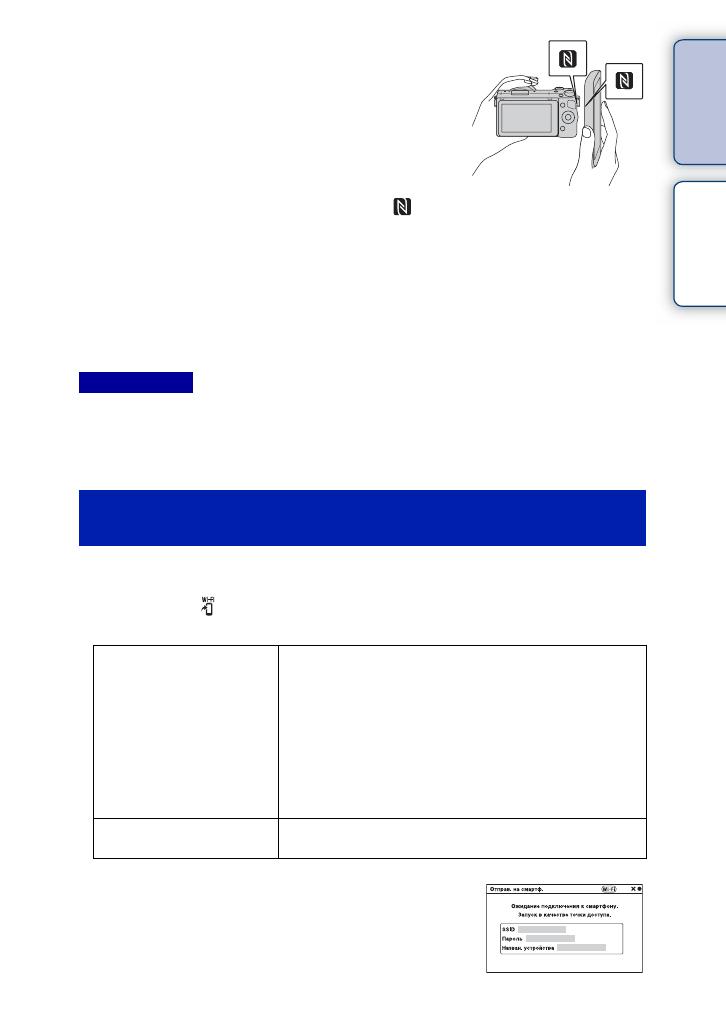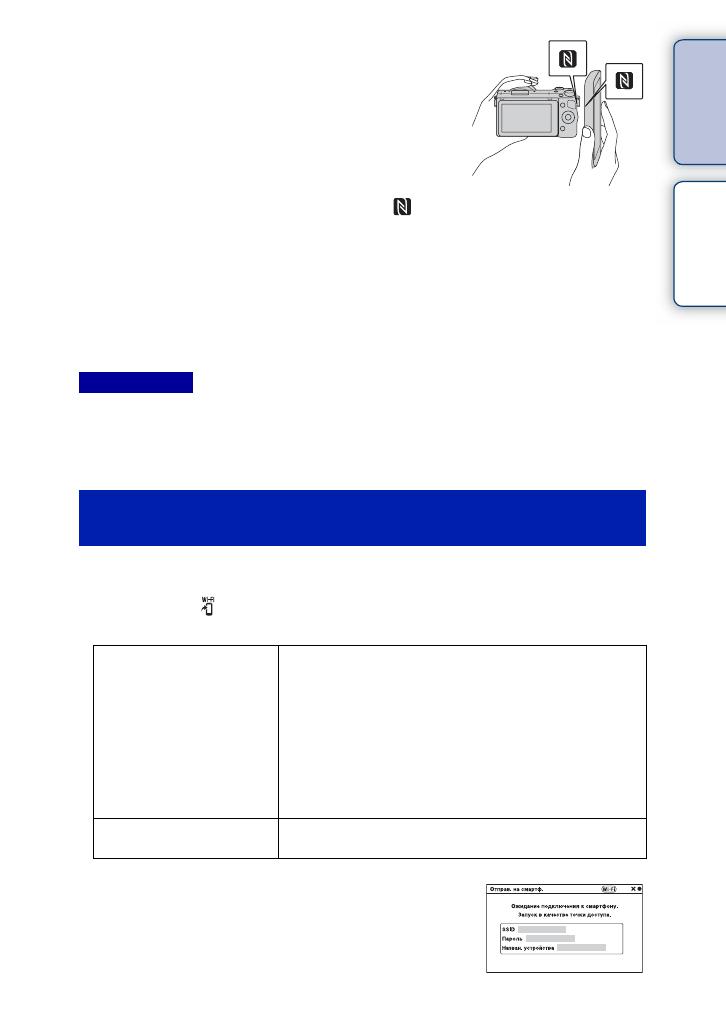
vi
RU
О NEX-5T
Алфавитный
указатель (NEX-5T)
• Если параметр [Режим полета] установлен в положение [Вкл], соединить камеру и
смартфон невозможно. Установите параметр [Режим полета] в положение [Выкл].
• При отправке изображения RAW конвертируются в формат JPEG.
• Видеозапись в формате AVCHD отправить невозможно.
1 MENU t [Воспроиз- ведение] t [Отправ. на смартф.] t нужный
режим.
• Нажав кнопку (Отправ. на смартф.) на камере, перейдите к пункту 1 меню
[Выбрать на эт. Устройстве].
3 Приложите смартфон к камере,
совместив обе метки N.
Камера и смартфон соединяются, и
“PlayMemories Mobile” запускается на
смартфоне, а затем выбранные изображения
отправляются на смартфон.
• Функция NFC доступна только в случае, если (метка N) отображается на камере.
• Приложите смартфон к камере более чем на две секунды, пока не запустится
“PlayMemories Mobile”.
• Если вы не можете найти метку N на смартфоне, найдите сенсорную точку в
соответствии с инструкцией по эксплуатации смартфона.
• Вы можете выбрать размер изображения для отправки на смартфон из [Оригинал],
[2M] или [VGA]. Для изменения размера изображения: Для Android выберите
[Качество изобр.] из меню “PlayMemories Mobile”, а для iPhone выберите меню
установок t “PlayMemories Mobile” t[Качество изобр.].
Примечания
Отправка изображений без использования
функции NFC
Выбрать на эт.
Устройстве
Выбор изображений для отправки на смартфон с
камеры.
1Выберите режим из [Данный снимок], [Все
снимки с этой датой], [Все видео (MP4) с эт. датой]
или [Составные снимки].
2[Да] t z на колесике управления
При выборе [Составные снимки], выберите
нужные изображения с помощью z на колесике
управления, а затем нажмите [Да] t z.
Выбрать на смартфоне Отображение всех изображений, записанных на
карте памяти камеры на смартфоне.
Если камера готова к подключению, появится
информационный экран.
Продолжение следует rПродолжение следует r